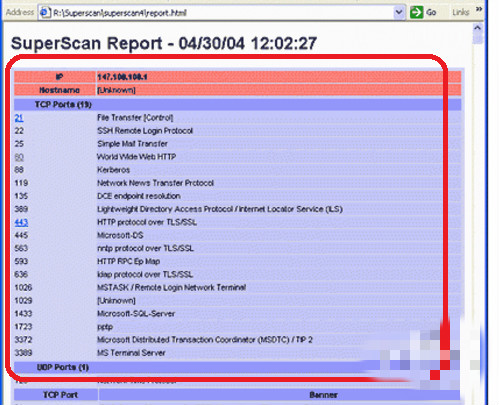SuperScan v4.0 汉化版是windows平台下快速的端口扫描工具,它能够帮助用户快速扫描扫面主机的IP地址,检测计算机饰扣携带病毒。除此之外,SuperScan还附带了一些其它功能,比如ip域名相互转换、Ping 功能、验证服务器提供的服务类别等。

【下载软件特色】
1、通过Ping来检验IP是否在线;2、IP和域名相互转换;
3、检验目标计算机提供的服务类别;
4、检验一定范围目标计算机的是否在线和端口情况;
5、工具自定义列表检验目标计算机是否在线和端口情况;
6、自定义要检验的端口,并可以保存为端口列表文件;
7、软件自带一个木马端口列表trojans.lst,通过这个列表我们可以检测目标计算机是否有木马,可以自定义修改这个木马端口列表。
【下载安装步骤】
在本站下载并解压最新的SuperScan安装包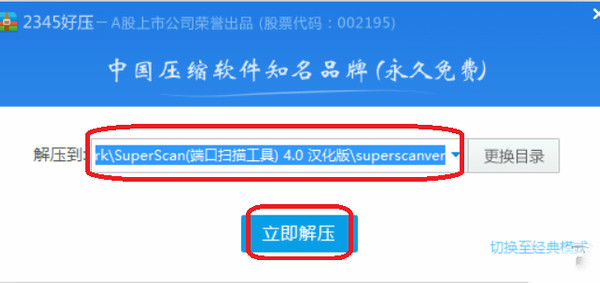
找到exe程序,打开就能直接使用
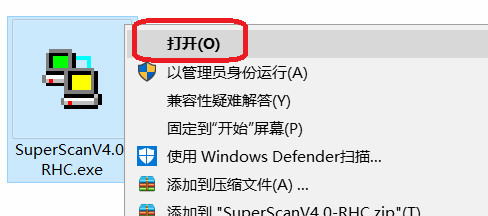
【下载使用方法】
双击SuperScan.exe,开始使用。打开主界面,默认为扫描(Scan)菜单,允许你输入一个或多个主机名或IP范围。你也可以选文件下的输入地址列表。输入主机名或IP范围后开始扫描,点Play button,SuperScan开始扫描地址。
通过主机名查找来实现在【查找主机名】的输入框输入需要转换的域名或者IP,按【查找】就可以取得结果。如果需要取得自己计算机的IP,可以点击【本机】按钮来取得;
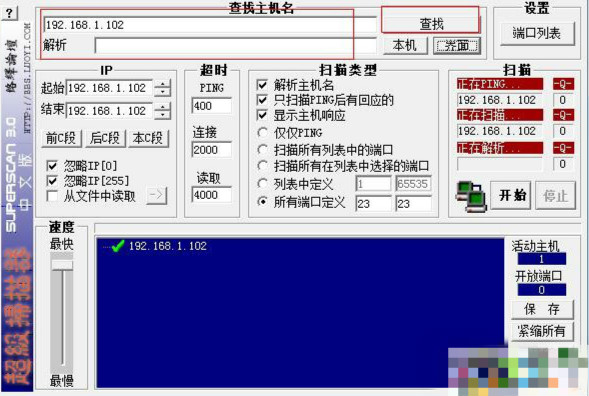
同时,也可以取得自己计算机的IP设置情况,点击【界面】取得本地IP设置情况
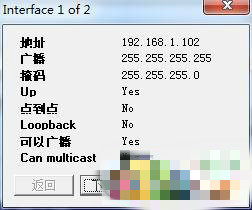
在【IP】输入起始IP和结束IP,在【扫描类型】选择最后一项【所有端口从1到65535】如果需要返回计算机的主机名,可以选择【解析主机名】,按【开始】开始检测
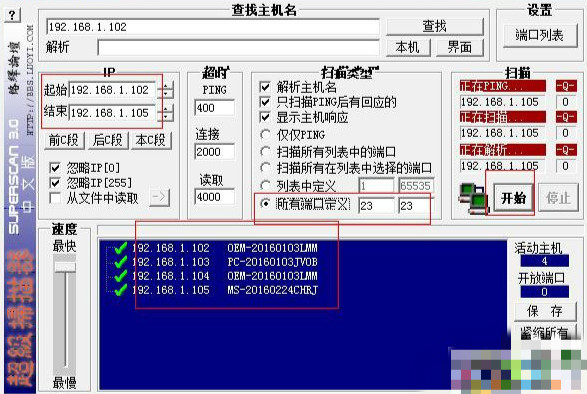
在主界面选择“端口列表”,出现端口设置界面,在右上角点击“端口列表文件”下拉框选择trojans.1st文件,这个是系统自带的文件,里面提供了常见的木马端口,我们可以、点击确定来检测目标计算机是否被种植木马。
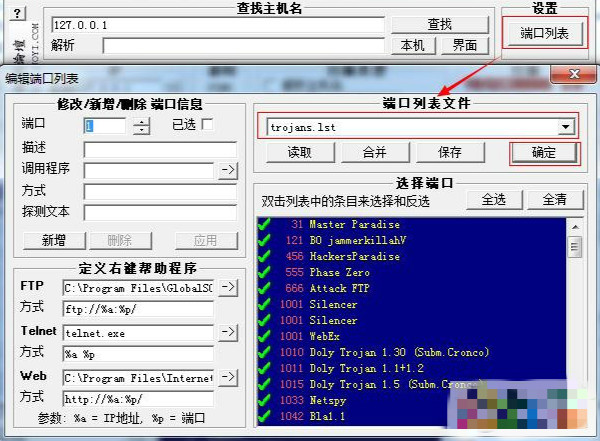
【下载常见问题】
一、superscan如何设置TCP端口扫描?1、打开软件,在下方的TCP port scan选项组中设置TCP端口扫描的开始端口和结束端口。
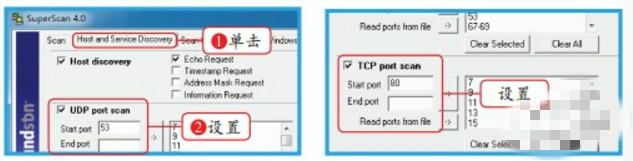
二、superscan如何查看HTML结果?
1、打开SuperScan报告页面,此时在页面中显示扫描结果。